在畅游游戏世界或享受高清视频时,突然遇到“directx错误”的提示,无疑会令人倍感沮丧。directx作为windows系统中不可或缺的重要组件,一旦出现问题,往往会导致游戏崩溃、画面异常等一连串的麻烦。别担心,本文将为你提供一份详尽的directx错误修复指南,助你轻松解决这一烦恼!
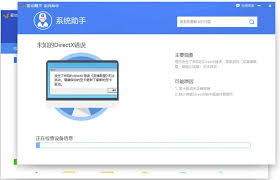
一、了解directx错误的原因
在动手修复之前,我们先来了解一下directx错误可能的原因。directx错误可能由多种因素引起,包括但不限于:显卡驱动过时或损坏、directx版本不匹配、系统文件损坏、硬件故障、游戏或应用程序文件损坏、内存不足以及软件冲突等。明确了问题所在,我们才能对症下药,进行有效修复。
二、使用directx诊断工具
directx诊断工具(dxdiag)是windows内置的一款实用工具,可以帮助我们快速诊断directx相关的问题。打开dxdiag,查看“显示”和“声音”选项卡下的信息,如果发现问题,可以记录下来,以便后续处理。特别是当“显示”选项卡中提示显卡驱动程序有问题时,记得访问显卡制造商的官方网站下载并安装最新的驱动程序哦!
三、更新显卡驱动程序
显卡驱动程序是directx正常工作的关键。过时或损坏的显卡驱动可能导致directx功能异常。因此,定期更新显卡驱动程序至关重要。你可以通过设备管理器或显卡制造商的官方网站下载并安装最新的驱动程序,以确保directx的正常运行。
四、重新安装directx
如果更新驱动程序后仍然遇到问题,不妨尝试重新安装directx。首先,从微软官方网站下载最新版本的directx安装包,然后按照提示进行安装。安装完成后,运行系统文件检查器(sfc /scannow),让系统自动检查和修复损坏的系统文件,包括directx相关的文件。
五、检查游戏或应用程序的兼容性
某些游戏或应用程序可能不支持你的硬件或操作系统配置。因此,在运行游戏或应用程序之前,请确保它们与你的硬件和操作系统兼容。如果需要,可以尝试在其他计算机上运行游戏或应用程序,以确定问题是否与你的计算机有关。
六、关闭不必要的后台程序
关闭不必要的后台程序可以释放系统资源,从而提高directx的性能。请确保在运行游戏或应用程序时关闭任何不必要的程序,如防病毒软件、浏览器等。这些程序可能会与directx产生冲突,导致错误发生。
七、使用第三方修复工具
如果你觉得手动修复太过繁琐,不妨尝试使用第三方directx修复工具。这些工具通常包含常用的directx文件和相关组件,可以自动检测并修复directx相关的问题。当然,在使用第三方工具时,请务必选择信誉良好的工具,并从官方渠道下载,以避免感染病毒或恶意软件。
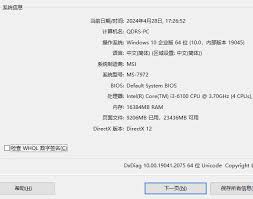
八、检查硬件故障
如果以上方法都无法解决问题,可能是硬件故障导致的。检查你的硬件设备,如显卡、内存条等,确保它们工作正常。如果发现硬件故障,请联系硬件制造商进行更换或修理。
结语
directx错误的修复需要耐心和细心。通过尝试上述方法,你应该能够解决大部分与directx相关的问题。如果问题仍然存在,不妨寻求专业人士的帮助。希望这篇指南能为你解决directx错误提供有力的支持!






















